
リビングに無線LANルーターを設置していると、2Fで利用する際に電波が届かない場合があります。
先日新調したArcher AX50はほとんどの部屋は問題ないものの、子供部屋のみ電波が弱い傾向。
このようなときに効果的なのが中継機の設置です。さらに今後のことを考えるとWi-Fi6対応の中継機が望ましいと考えていました。
今回はTP−Link様よりAX1500 RE505Xを提供していただきましたので紹介したいと思います。

TP-Link Archer C80のポイント
- Wi-Fi6対応
- アプリによるかんたん設定
- コンセントに直接挿すだけ
- ギガビットLANポート
我が家の状況
中継機を設置する前の状況。1Fは問題ないですが、2F端の部屋の受信感度がやや弱め。
以下の画像はWi-Fiの電波強度を計測できるアプリで生成したもの。緑は強くて、黄〜赤は電波が弱いことを示しています。
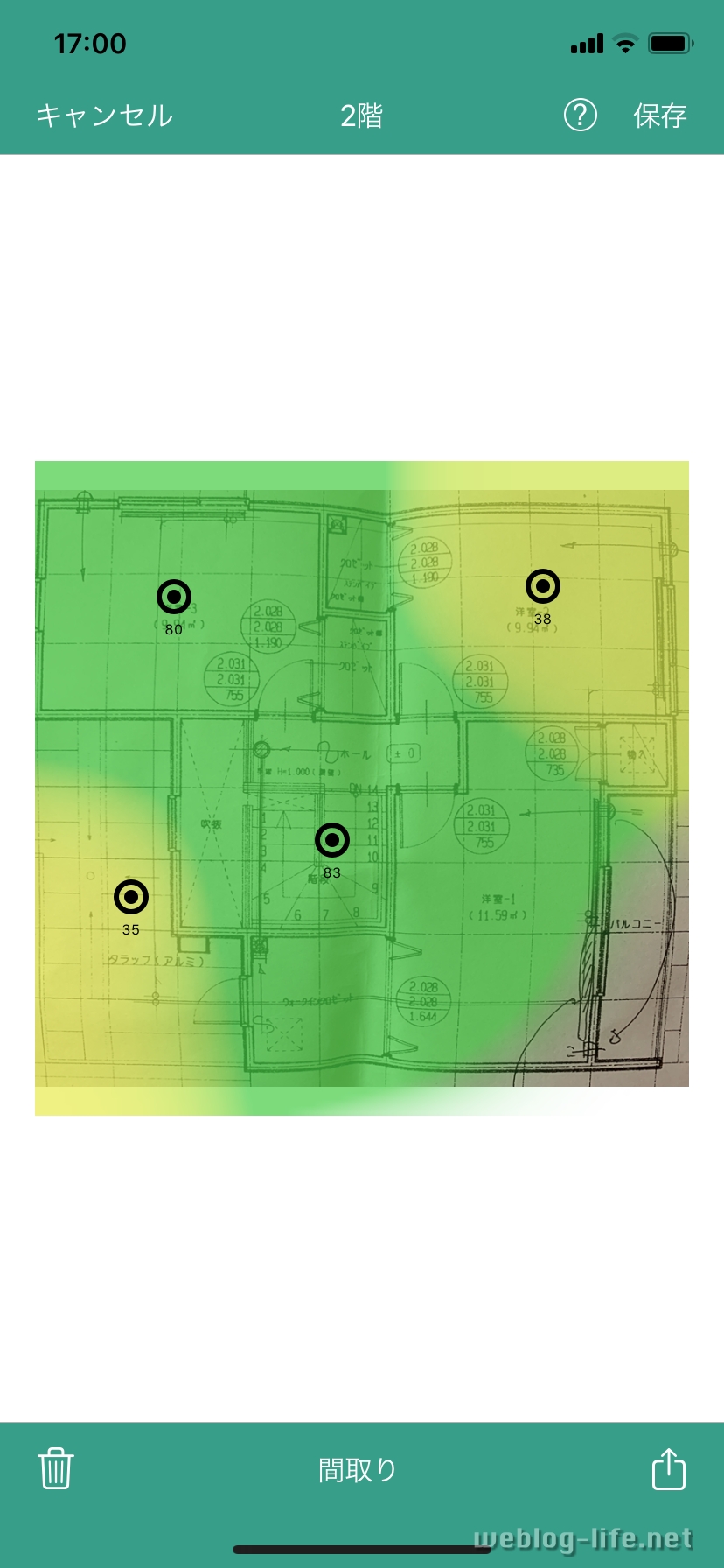


AX1500 RE505X レビュー
外観
外箱はコンパクト。
今回の親機は同じTP-LinkのAX50ですが、「あらゆるWi-Fiルーターに対応」の記載通り、メーカー問わず利用可能だそうです。

LEDは電源、シグナル、2.4GHz、5GHzの4つ。

裏面。電源プラグがあり直接挿せます。

アンテナは180度可動。

側面にギガビットLANポート。接続することでPCやゲーム機を無線化することが可能。

反対側にはWPSボタンとリセットボタンがあります。

コンセントに直接挿せることもあり、同梱物は最低限。

同梱物
- AX1500 RE505X 本体
- かんたん設定ガイド
アプリで簡単設定


設定は何通りか用意されていますが、アプリが簡単。
最初に電源を入れるとTP-Link_ExtenderというSSIDが出てくるので接続します。
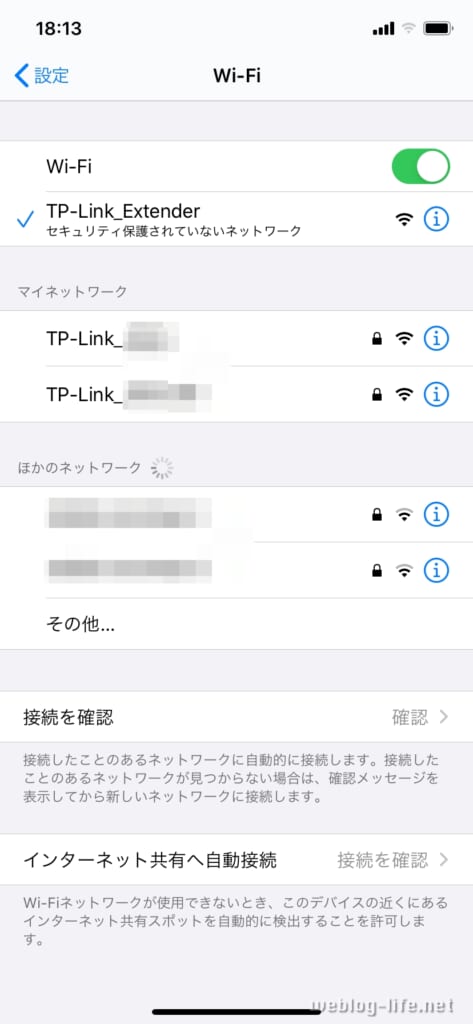
Tetherアプリを起動すると、ローカルデバイスにRE505Xが表示されるので選択。
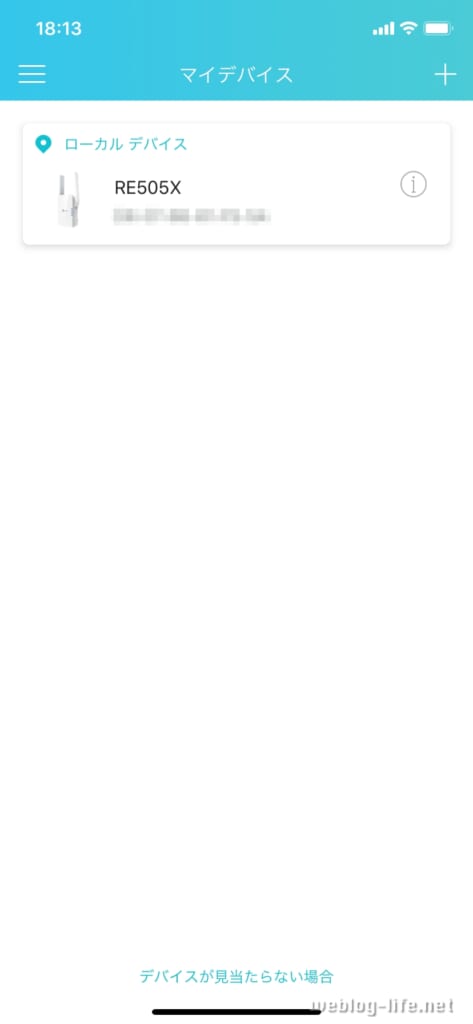
ローカルパスワードを作成。
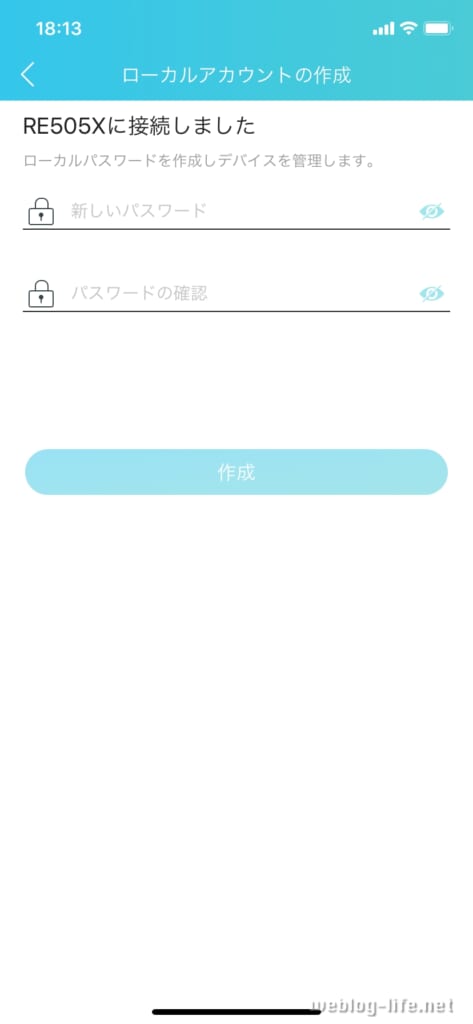
「拡張する2.4GHz Wi-Fiを選択」で1FのWi-Fi(2.4GHz)を選択。
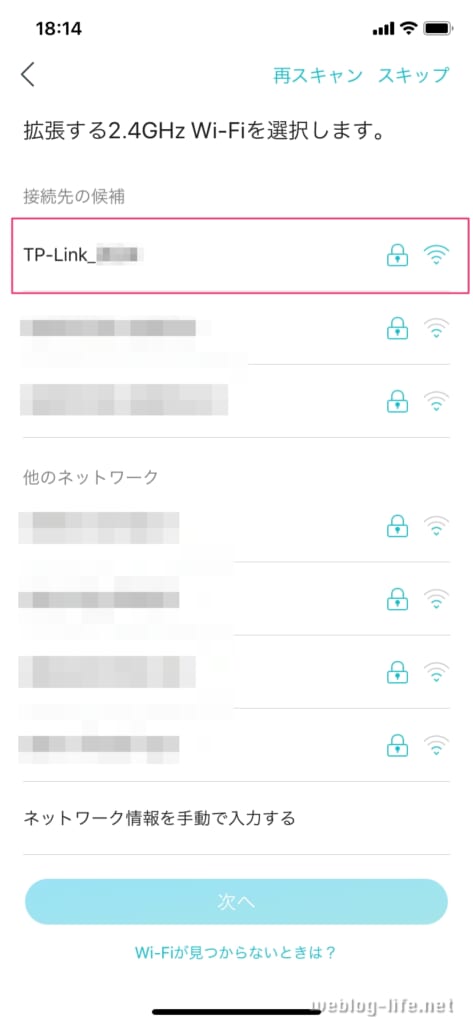
「拡張する5GHz Wi-Fiを選択」で1FのWi-Fi(5GHz)を選択。
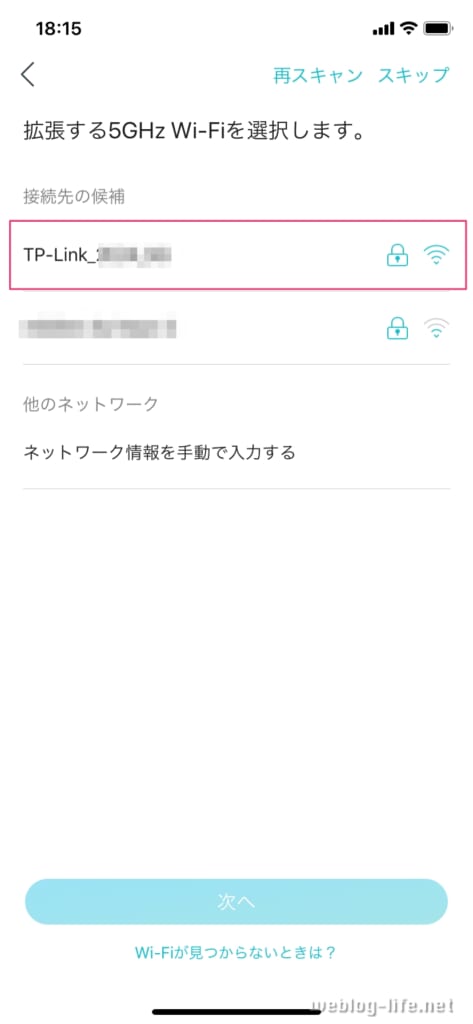
デフォルトでは中継機のSSIDが、元のSSID_EXTという名前になります。わかりやすいのでそのまま適用。
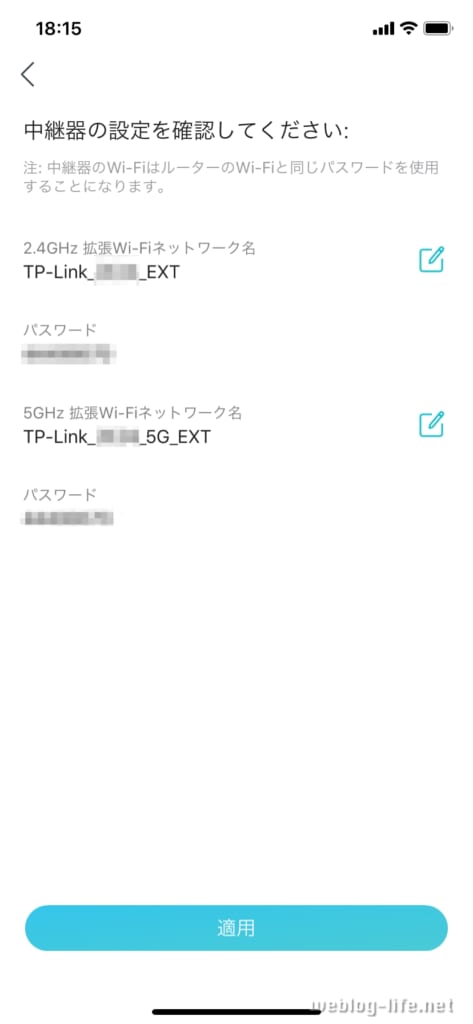
適用後、再起動され設定は完了です。
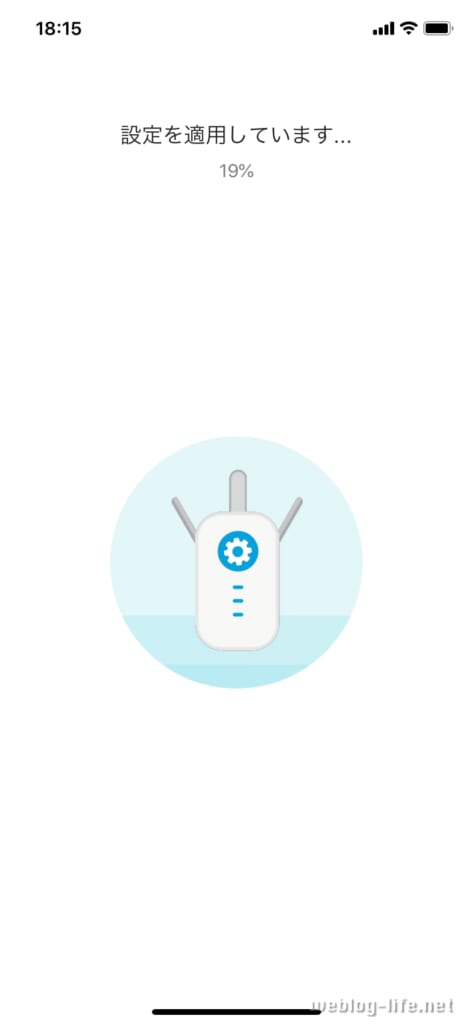
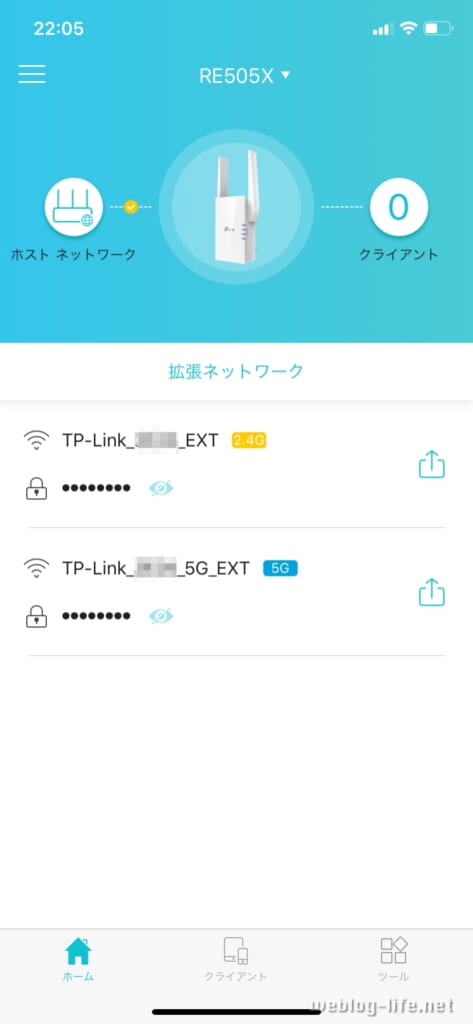

Wi-Fi範囲を設定して電力消費を抑える
デフォルト設定の場合、最大の範囲で電波を飛ばす設定になっているのですが、やや非効率。
2Fの一部の部屋さえ届けば良いので範囲を設定すれば、電力消費も抑えられます。
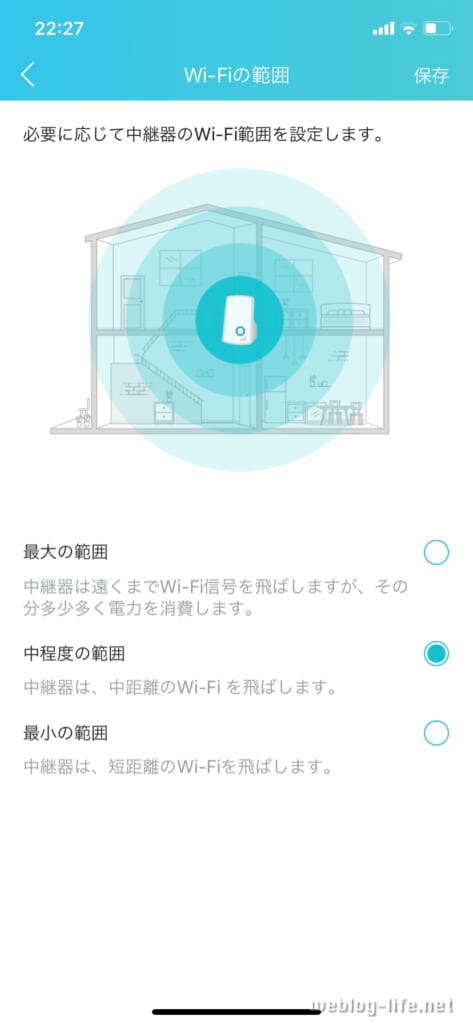
ハイスピードモードは環境による!?
ルーターと中継機間と中継機と端末間の通信を固定するハイスピードモードという設定が用意されています。
環境によっては速くなるようですが、わたしの環境ではオフのほうがスピードがでました。
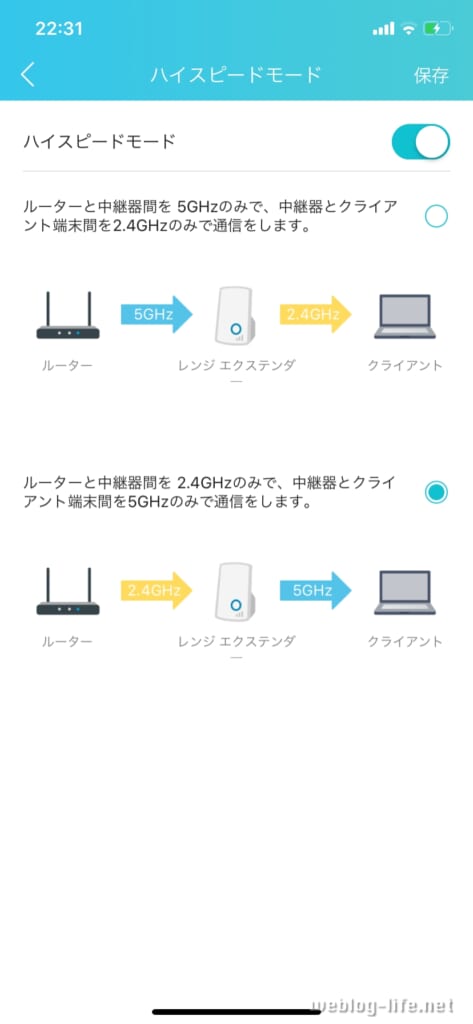
Wi-Fi6のアクセスポイントとしても利用可能!

RE505Xは有線でルーターと繋げることでアクセスポイントにもなります。
AX50に比べるとやや速度が劣りますが、Wi-Fi6をまず使ってみたいという方には魅力の1つとなるはず。
有線接続が可能

パソコン・テレビ・ゲーム機など、無線LANがない端末に有線接続することも可能。
接続がコンセントに直差しなので面倒な配線なども省略でき便利です。
LEDの夜モードが便利

RE505Xの動作中は基本LEDがすべて点灯しているため、寝室や廊下に設置していると夜間気になります。
アプリにLEDコントロールという機能があり、夜モードを選択するとLEDを消灯するスケジューリングが可能。こういう細かい気配りが嬉しいです。
中継機設置後の電波状況
中継機設置後、同じアプリで電波状況を確認しました。
画像を見ての通り、全室で充分な電波強度になったことが確認できます。
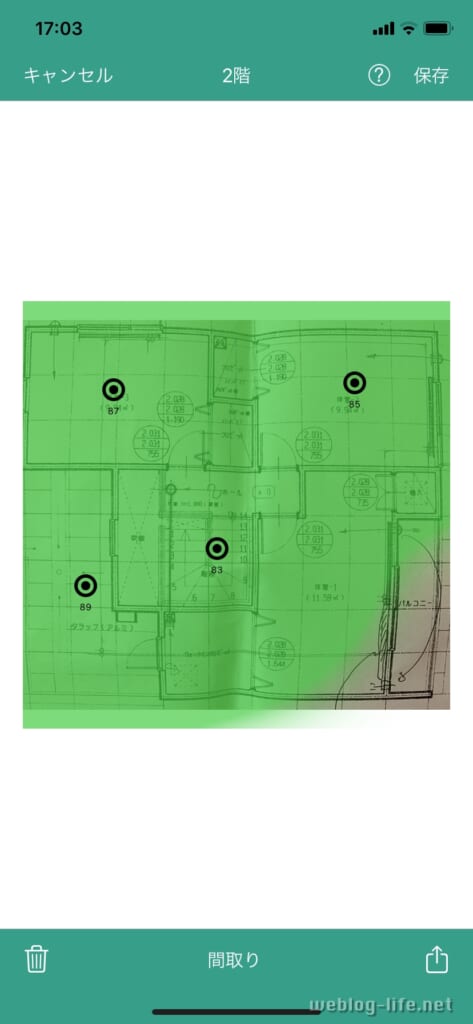

最後に
今回はTP-LinkのAX1500 RE505Xを紹介しました。
初めての中継機ということもあり、設置する際戸惑いもあったのですが気がつけば問題なく動作していました。

Wi-Fi6爆速ルーターを選ぶならこちら。
リーズナブルで高速なWi-Fiルーターを選ぶならこちら。





